Vítejte v našem průvodci o tom, jak stahovat a instalovat MacOS Catalina, která se také nazývá macOS 10.15.
Apple nyní oficiálně vydal finální verzi MacOS Catalina, což znamená, že kdokoli s kompatibilním Macem nebo MacBookem může nyní bezpečně nainstalovat do svého zařízení.
Stejně jako v předchozích verzích systému MacOS je i MacOS Catalina bezplatnou aktualizací, která přináší řadu skvělých nových funkcí. Proces instalace aktualizace je docela přímý, ale stejně jako u každé hlavní aktualizace operačního systému existují určitá rizika a způsoby, jak je zmírnit.
Čtěte dále našeho průvodce, jak stáhnout a nainstalovat MacOS Catalina, kde vás provedeme jednotlivými kroky, aby byl proces co nejhladší..

Nejnovější MacBooky jsou kompatibilní (Obrazový kredit: Apple)
1. Zkontrolujte, zda je zařízení kompatibilní
Před stažením a instalací MacOS Catalina se musíte ujistit, že Mac nebo MacBook, na který instalujete, je schopen spustit software.
Dobrou zprávou je, že pokud máte MacOS 10.14 Mojave nainstalovaný na Mac nebo MacBook, pak budete moci spustit MacOS 10.15 Catalina.
Zde je úplný seznam zařízení kompatibilních s MacOS Catalina:
- 12palcový MacBook (2015 a novější)
- MacBook Air (2012 a novější)
- MacBook Pro (2012 a novější)
- Mac mini (2012 a novější)
- iMac (2012 a novější)
- iMac Pro (2017)
- Mac Pro (2013 a novější)
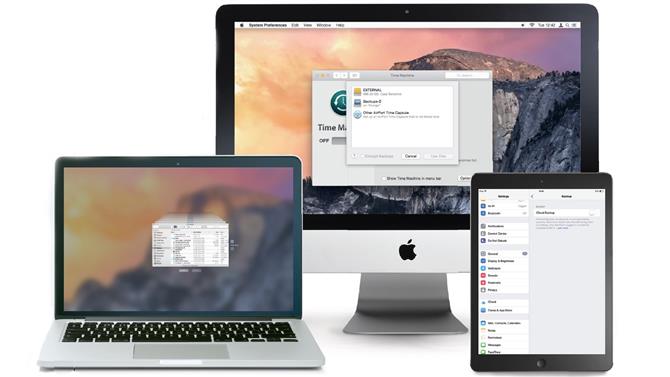
2. Před upgradem na MacOS Catalina si zálohujte Mac
Kdykoli provedete přechod na nový operační systém, doporučujeme zálohovat soubory v počítači Mac, takže pokud se něco pokazí, můžete svůj počítač rychle obnovit do předchozího provozního stavu..
Před stažením a instalací MacOS Catalina se tedy ujistěte, že je váš Mac zálohovaný. Informace o tom, jak to udělat, se obraťte na naši dokonalý průvodce zálohováním počítače Mac.
- MacOS běží na několika nejlepších laptopech, které jsou dnes k dispozici
3. Stáhněte si MacOS Catalina z App Store
MacOS Catalina si můžete stáhnout a nainstalovat z App Store na vašem Macu. Otevřete App Store v aktuální verzi makra a poté vyhledejte MacOS Catalina.
Klikněte na tlačítko pro instalaci a když se objeví okno, klikněte na „Pokračovat“ pro zahájení procesu.
Můžete také navštívit web MacOS Catalina, který obsahuje odkaz ke stažení pro instalaci softwaru do kompatibilních zařízení. Tím stáhnete MacOS Catalina do složky Aplikace. Po dokončení instalace se otevře instalační program a podle pokynů na obrazovce můžete nainstalovat MacOS Catalina do počítače Mac.
Během procesu můžete být vyzváni, abyste se přihlásili pomocí administrátorského jména a hesla. Ujistěte se tedy, že máte tyto ruce po ruce.
- Toto je našich 50 nejlepších Mac tipů
